1、双击打开photoshop,然后拖入图片:

2、快捷键Ctrl+J:复制图层:

3、仿制图章工具,右击选择硬度画笔样式:
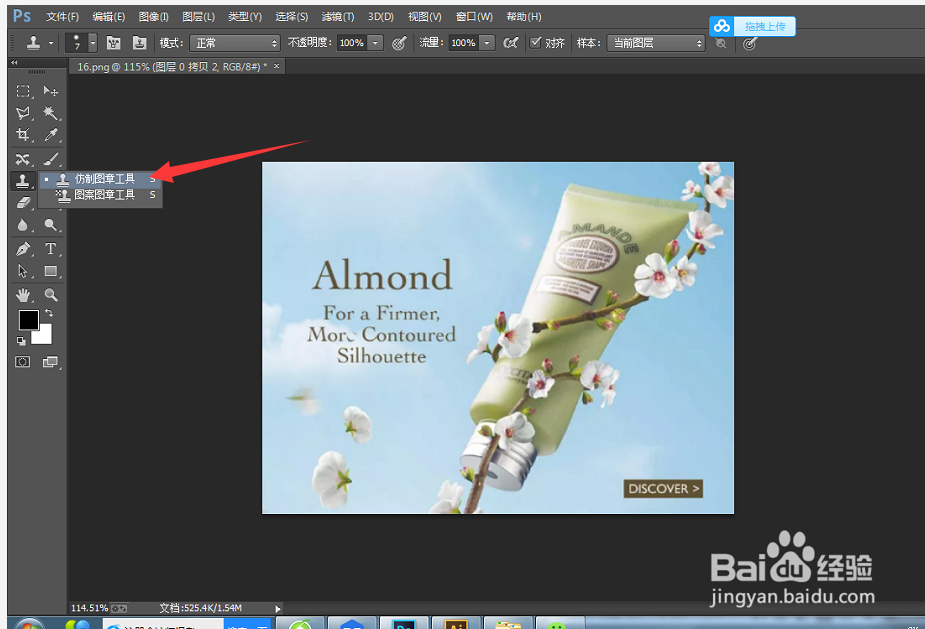

4、仿制图章+Alt键:吸取背景色,断开每一块不同背景上的文字:

5、修补工具圈住断开的每小块,往相近的色块拖拽:


6、逐个拖拽后,得到可编辑文字画面:

7、总结:属于基础工具结合,没有什么难度,复杂背景时,则需要足够的耐心。基础工具:仿制图章工具+修补工具。细节:仿制图章工具断开不同背景接洽处的文字。

时间:2024-10-14 16:17:01
1、双击打开photoshop,然后拖入图片:

2、快捷键Ctrl+J:复制图层:

3、仿制图章工具,右击选择硬度画笔样式:
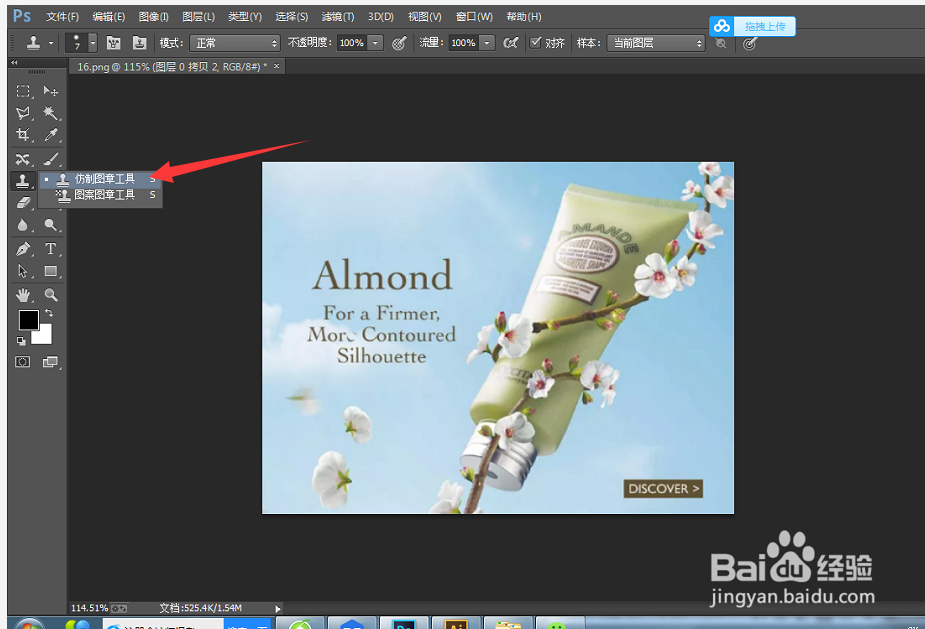

4、仿制图章+Alt键:吸取背景色,断开每一块不同背景上的文字:

5、修补工具圈住断开的每小块,往相近的色块拖拽:


6、逐个拖拽后,得到可编辑文字画面:

7、总结:属于基础工具结合,没有什么难度,复杂背景时,则需要足够的耐心。基础工具:仿制图章工具+修补工具。细节:仿制图章工具断开不同背景接洽处的文字。

